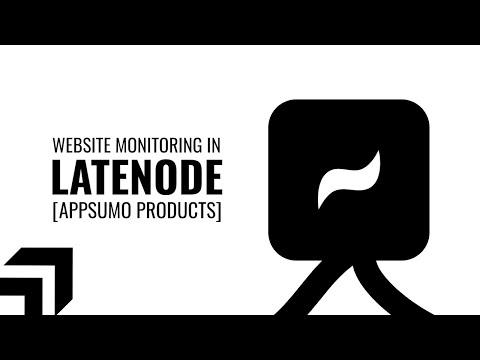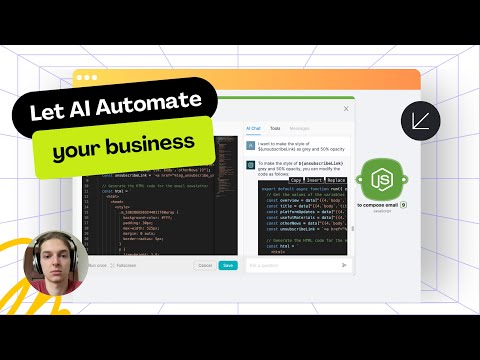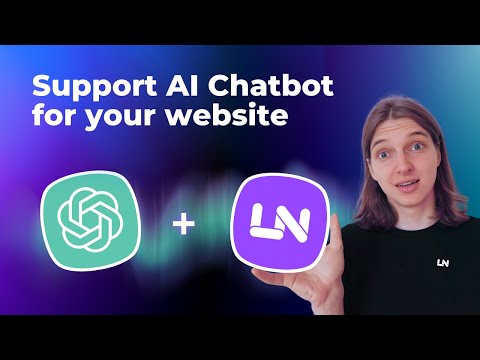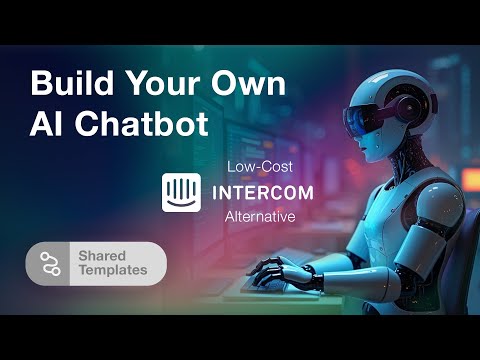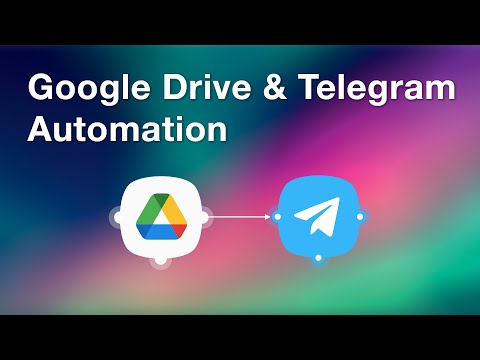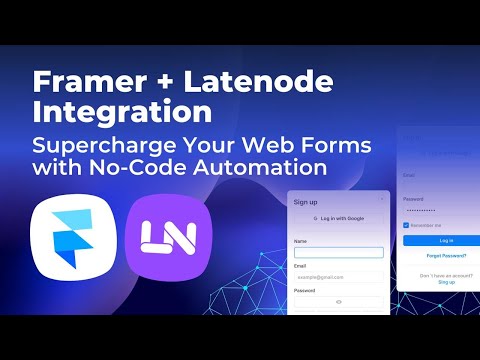Schalten Sie Automatisierung und KI mit Latenode frei: Schritt-für-Schritt-Anleitung zum Erstellen eines Telegram-Bots
Entfesseln Sie die Leistungsfähigkeit von Automatisierung und KI mit Latenode
Das Erstellen eines Telegram-Bots mit der Low-Code-Plattform von Latenode und dem Anthropic CLA 3-Modell ist einfacher, als Sie vielleicht denken. Transformieren Sie Ihren Workflow mit dieser Schritt-für-Schritt-Anleitung zum Erstellen erweiterter Automatisierungen.
Schritt 1: Beginnen Sie mit einem neuen Szenario
Beginnen Sie mit der Erstellung eines neuen Szenarios von Grund auf. Ihr erster Schritt besteht darin, den ersten Knoten hinzuzufügen. Suchen Sie nach der Telegram-Bot-API und wählen Sie sie als Ihren ersten Knoten aus.
Schritt 2: Autorisierung einrichten
Sobald Sie die Telegram-Bot-API hinzugefügt haben, konzentrieren Sie sich auf neue Nachrichtenaktualisierungen. Sie müssen eine Autorisierung erstellen. Wenn Sie bereits eine eingerichtet haben, sind Sie im Vorteil. Wenn nicht, folgen Sie den Schritten, um Ihre eigene Autorisierung im Telegram-Bot zu erstellen.
Schritt 3: Mit Telegram verbinden
Ihre nächste Aufgabe besteht darin, Telegram zu verbinden. Suchen Sie den BotFather-Bot, starten Sie ihn durch Drücken von „Start“ und erstellen Sie einen neuen Bot, indem Sie den Anweisungen folgen. Fügen Sie „Bot“ in seinen Namen ein und erhalten Sie das vom BotFather bereitgestellte Token. Dieses Token ist entscheidend, um Ihren Bot mit Telegram zu verknüpfen.
Schritt 4: Bot-Berechtigungen einrichten
Nachdem Sie Ihr Token erhalten haben, fügen Sie den Bot zu Ihrem gewünschten Chatroom hinzu und befördern Sie ihn zum Administrator. Stellen Sie sicher, dass alle erforderlichen Berechtigungen aktiviert sind, und klicken Sie dann auf „Fertig“. Ihr Bot ist nun bereit, in dieser Chatgruppe zu funktionieren.
Schritt 5: Hinzufügen des AI-Knotens
Zeit, einen KI-Knoten zu integrieren. Für erweiterte Funktionen fügen Sie Ihrem Szenario das Anthropic Cloud 3-Modell hinzu. Wählen Sie ein Benutzereingabeaufforderungsmodell wie das Sonnet-Modell, um automatisch auf eingehende Nachrichten zu antworten.
Schritt 6: Konfigurieren Ihres KI-Knotens
Wählen Sie „Textantwort auf die Nachricht“ für Ihre Benutzeraufforderung. Verbinden Sie diesen KI-Knoten mit den erforderlichen nachfolgenden Knoten in Ihrer Automatisierungslogik, um die Einrichtung der KI-Funktionalität abzuschließen.
Schritt 7: Einen weiteren Telegrammknoten hinzufügen
Um die Antwortfunktion zu aktivieren, fügen Sie der Telegram-Bot-API einen weiteren Knoten hinzu. Wählen Sie als Aktion „Textnachricht oder Antwort senden“ aus. Erstellen Sie eine neue Autorisierung und speichern Sie sie zur späteren Verwendung. Verbinden Sie diesen Knoten, um die Nachrichtensendeschleife abzuschließen.
Schritt 8: Knoten ausrichten und verbinden
Ordnen Sie Ihre Knoten auf dem Bildschirm an und verbinden Sie sie. Überprüfen Sie jede Verbindung noch einmal auf Datenkonsistenz. Dieser Schritt richtet Ihr Messaging-Setup für einen reibungslosen Betrieb aus.
Schritt 9: Ausführen Ihres ersten Knotens
Führen Sie den ersten Knoten aus, um Ihr Setup zu testen. Senden Sie eine Nachricht über Telegram und überprüfen Sie, ob sie korrekt empfangen wird. Überprüfen Sie die Ausgabe unter „Meta“ und „Daten“, um sicherzustellen, dass Ihre „Hallo Welt“-Nachricht wie erwartet angezeigt wird.
Schritt 10: Konfigurieren des KI-Modells
Konfigurieren Sie das KI-Modell mit der Nachricht aus Ihrer Datenausgabe. Verwenden Sie die in den vorherigen Schritten erhaltene Chat-ID und fügen Sie sie für eine genaue Nachrichtenweiterleitung in das entsprechende Feld ein.
Schritt 11: Testen des Setups
Öffnen Sie Ihren Telegram-Chat, senden Sie eine Testnachricht und führen Sie den Knoten aus. Warten Sie auf die Antwort des Bots, um zu überprüfen, ob alles einwandfrei funktioniert. Ihr Bot sollte wie konfiguriert genau auf die Nachricht reagieren.
Verbesserung der Bot-Funktionalität
Über einfache Chat-Antworten hinaus können Sie die Fähigkeiten Ihres Bots erweitern. Integrieren Sie zusätzliche Befehle, um Daten in CRMs zu protokollieren, geplante Ereignisse zu erstellen oder andere automatisierte Aufgaben auszuführen. Diese Erweiterung kann den Nutzen Ihres Bots erheblich steigern.
Join Our Community
Verbessern Sie Ihre Automatisierungsfähigkeiten, indem Sie unserer Discord-Community beitreten unter golatenode.com/chat. Vernetzen Sie sich mit anderen Low-Code-Enthusiasten und tauschen Sie Erkenntnisse aus, um Ihre Projekte voranzutreiben.
Beginnen Sie noch heute mit Latenode und revolutionieren Sie Ihren Umgang mit Automatisierung. Melden Sie sich jetzt an, keine Kreditkarte erforderlich. Sparen Sie Zeit, senken Sie Kosten und verbessern Sie mühelos Ihren Workflow.